Πώς να εγκαταστήσετε προσαρμοσμένα θέματα CXMB στο PSP
Miscellanea / / February 11, 2022
Το Sony PSP, η εκπληκτική φορητή κονσόλα παιχνιδιών, υποστηρίζει θέματα να ταιριάζει με τα γούστα του καθενός. Εάν ανυπομονείτε να εφαρμόσετε ένα επίσημο θέμα, μπορείτε απλώς να το αντιγράψετε στο PSP σας Θέμα φάκελο και εφαρμόστε τον από Ρυθμίσεις θέματος PSP. Ωστόσο, τα περισσότερα από αυτά τα επίσημα θέματα είναι βαρετά και δεν είναι και πολύ ωραία. Προσαρμοσμένα θέματα CXMB (Custom XrossMediaBar)., από την άλλη είναι cool, funky και ευχάριστα στα μάτια, αλλά δεν μπορείτε να τα χρησιμοποιήσετε αμέσως.

Για να χρησιμοποιήσετε το θέμα CXMB το PSP σας θα πρέπει να εκτελεί ένα προσαρμοσμένο υλικολογισμικό με εγκατεστημένο σε αυτό το πρόσθετο CXMB. Έχουμε ήδη δει πώς μπορείτε να εγκαταστήσετε προσαρμοσμένο υλικολογισμικό στο PSP, ας δούμε λοιπόν τώρα πώς να εγκαταστήσουμε την προσθήκη CXMB για να χρησιμοποιήσουμε προσαρμοσμένα θέματα.
Σημείωση: Έχω δοκιμάσει τη διαδικασία στο PSP E-1004 Street μου που εκτελείται σε Pro B9 LCFW, αλλά είμαι σίγουρος ότι η διαδικασία θα λειτουργήσει σχεδόν σε όλα τα PSP που διαθέτουν υποστήριξη memory stick και εκτελούνται με προσαρμοσμένο υλικολογισμικό.
Ας δούμε λοιπόν πώς μπορείτε να χρησιμοποιήσετε εκπληκτικά προσαρμοσμένα θέματα στο PSP σας.
Χρήση προσαρμοσμένων θεμάτων στο PSP
Βήμα 1: Κατεβάστε το Πρόσθετο CXMB για το PSP σας και εξαγάγετε τα περιεχόμενα αρχεία σε έναν φάκελο στον υπολογιστή σας. Θα λάβετε έναν φάκελο CXMB μαζί με ένα αρχείο κειμένου. Αφήστε το όπως είναι για λίγο
Βήμα 2: Βεβαιωθείτε ότι το PSP σας εκτελείται σε προσαρμοσμένο υλικολογισμικό και τοποθετήστε το PSP Memory Stick στον υπολογιστή σας και μεταφέρετε το CXMB στον ριζικό φάκελο του Memory Stick.

Βήμα 3: Τώρα, πλοηγηθείτε στο seplugin φάκελο στο φάκελο Memory Stick και ανοίξτε το vsh.txt αρχείο κειμένου. Αν εσύ δεν έχετε αυτό το αρχείο και το φάκελο ήδη στο PSP Memory Stick, θα πρέπει να το κάνετε δημιουργήστε τα χειροκίνητα. Ο φάκελος seplugin Ο φάκελος πρέπει να δημιουργηθεί στη ρίζα του Memory Stick και το vsh.txt θα πρέπει να δημιουργηθεί στο seplugin ντοσιέ.
Βήμα 4: Στο vhs.txt μεταβείτε σε μια νέα γραμμή, επικολλήστε το κείμενο ms0:/cxmb/cxmb.prx 1 και αποθηκεύστε το αρχείο. Τώρα αντιγράψτε όλα τα αρχεία θεμάτων που έχετε στον φάκελο X:/PSP/THEME.

Έχω φτιάξει μια συλλογή από μερικά καλά θέματα για να ξεκινήσετε (βρείτε τα στο τέλος αυτής της ανάρτησης). Κάντε λήψη και εξαγωγή τους στον φάκελο θεμάτων.
Βήμα 5: Αφού το κάνετε αυτό, πατήστε το Κουμπί επιλογής στο PSP σας για να ανοίξετε το μενού VHS και να μεταβείτε σε Μενού ανάκτησης—>Πρόσθετα. Εδώ, ενεργοποιήστε την προσθήκη cxmb.prx [VHS] και επαναφέρετε το VHS στη συσκευή σας.
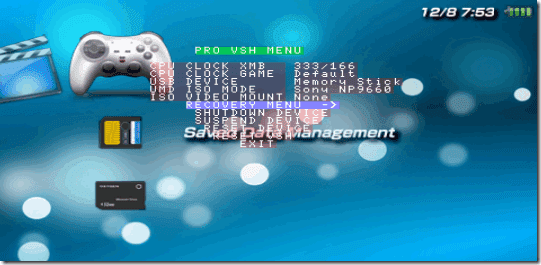
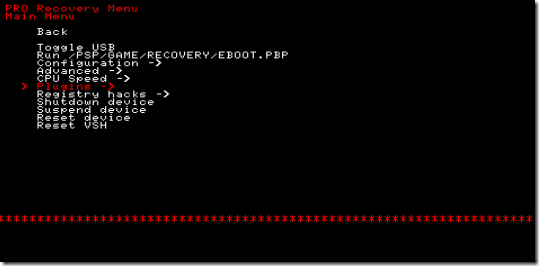
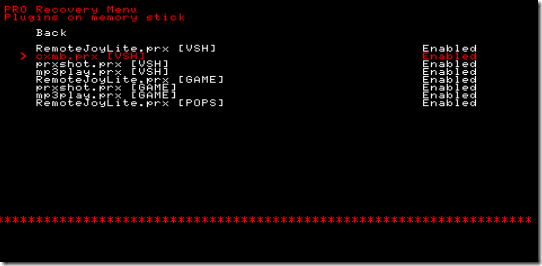
Βήμα 6: Αυτό είναι όλο, τώρα θα βλέπετε όλα τα προσαρμοσμένα θέματα που έχετε στο Memory Stick σας Ρυθμίσεις PSP—>Ρυθμίσεις θεμάτων. Απλώς επιλέξτε το θέμα που θέλετε να εφαρμόσετε και περιμένετε να επανεκκινηθεί η συσκευή σας.
συμπέρασμα
Τώρα μπορείτε να κάνετε το PSP σας να φαίνεται πολύ ωραίο και funky. Για να ξεκινήσετε, μπορείτε να περιηγηθείτε και να κατεβάσετε θέματα PSP από psp-themes.net και pspthemes.biz. Είμαι σίγουρος ότι θα λατρέψετε τη νέα εμφάνιση του PSP σας. Μην ξεχάσετε να κάνετε ερωτήσεις εάν κολλήσετε σε κάποιο από τα βήματα που αναφέρονται παραπάνω. Είμαι πάντα στην ευχάριστη θέση να βοηθήσω.
Τελευταία ενημέρωση στις 03 Φεβρουαρίου 2022
Το παραπάνω άρθρο μπορεί να περιέχει συνδέσμους συνεργατών που βοηθούν στην υποστήριξη της Guiding Tech. Ωστόσο, δεν επηρεάζει τη συντακτική μας ακεραιότητα. Το περιεχόμενο παραμένει αμερόληπτο και αυθεντικό.



